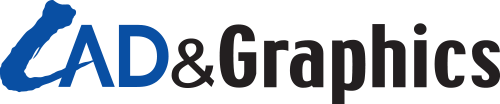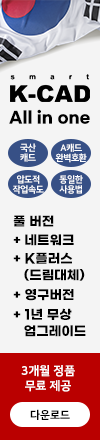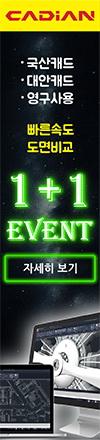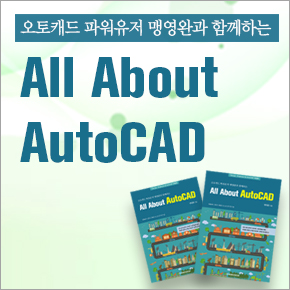어드밴스 스틸과 함께 하는 철골구조물 BIM 설계 실무 (12)
오토데스크 어드밴스 스틸(Autodesk Advance Steel)은 오토데스크의 건축, 엔지니어링, 시공 전반을 다루는 건축·엔지니어링·건설 컬렉션(Autodesk Architecture, Engineering&Construction collection)에 포함되어 있는 17개 소프트웨어 중 하나이며, 철골구조 BIM설계에 특화되어 있다. 파라메트릭 기능을 활용한 3차원 철골구조 모델링 프로그램으로 복잡한 철골 곡선 모델링에 우수하며 자동 접합 상세, 모델 검증을 수행할 수 있다. 검증된 모델을 통한 정확한 물량산출과 제작/설치를 위한 시공 도면을 필요한 형식에 맞춰 실시간 생성할 수 있고, 잦은 설계 변경에 따른 리비전 관리가 용이한 소프트웨어이다.
이번 호에는 반복적으로 일어나는 설계변경에 대응하는 방법을 알아본다.
■ 유상현 | 오토데스크 어드밴스 스틸의 원개발사인 프랑스 Graitec의 아태지역 프로덕트 매니저(Asia-Pacific Product Manager)로 싱가포르에서 다년간 교육과 기술지원을 업무를 수행하였다. 현재는 라인테크시스템의 Porch건축사사무소에서 기술 컨설턴트로 근무하고 있으며, 한국디지털교육원의 전문강사로 어드밴스 스틸 실무교육을 담당하고 있다. 또한 각종 철골분야에 어드밴스 스틸을 어떻게 적용해야 하고 적용하고 있는지를 기술 카페 및 SNS, 유튜브 등을 통하여 활발하게 공유하고 있다.
이메일 | sh.yu@linetek.co.kr
홈페이지 | http://www.linetek.co.kr, http://www.koreadigital.co.kr
설계변경은 건설업무에 종사하는 모든 엔지니어에서 일어날 수 있는 일이다. 물론 처음부터 완벽하게 설계하면 될 것이라고 할 수 있겠지만 수많은 고려사항과 변화하는 현장 상황을 모두 설계단계에서 고려하기는 쉬운 일이 아니다. 발생할 수 있는 설계변경에 대처하기 위해 엔지니어들은 기존의 도면과 변경된 부분의 도면을 요청된 날짜 혹은 순서에 맞게 정리하고 수정작업을 완료하여 일정에 맞게 현장에 전달한다. 설계변경을 철골BIM에 적용하는 일은 지금껏 3차원 BIM 프로그램에서 배운 작업순서를 반복한다고 생각하면 된다.
■ 작업순서 : 모델링(저장) → 간섭확인 → 넘버링 → 문서 업데이트 혹은 추가생성
1. 어드밴스 스틸에서 설계변경 요청이 온 내용을 적용하고 정리하는 방법
첫번째 할 일은 변경된 부분을 확인하고 요청한 변경에 맞게 모델을 수정하는 작업이다. 모델을 생성하고 수정하는 방법은 지난 호에서 많이 다뤄서 별도로 추가 설명하지 않는다. 지난 호를 유심히 살펴보면 쉽게 이해할 수 있을 것이다.
■ 부재 생성 : Home → Objects 아이콘 그룹을 활용한다.
■ 부재 수정 : Advance Steel Tool Palette → Features 아이콘 그룹을 활용한다.
■ 접합 상세와 기타 매크로 : Home → Extended Modeling 아이콘 그룹을 활용한다.
■ 기타 도구 : Advance Steel Tool Palette의 아이콘들을 활용한다.
다음으로 모델의 간섭을 검토하여 모델링 작업을 완성한다. 1차로 고품질의 모델링 작업을 완성하기 위한 필수 작업이다. 모델을 완성하였다면 저장하는 것을 잊지 말자.
■ 모델 검토 : Home → Checking 아이콘 그룹을 활용한다.
지금부터가 설계변경의 중요한 부분이다. 모델에서 설계변경 작업은 부재의 변경, 삭제, 추가의 3가지가 대부분이다. 부재의 변동이 있기 때문에 저장 후 반드시 넘버링 작업을 수행해야 한다. 부재가 변경, 추가된 경우는 해당 부재에 기존과 다른 번호를 부여하여야 한다. 부재가 삭제되어 더 이상의 동일번호를 사용하지 않는다면 그 번호는 기존 도면의 일관성을 위하여 빈 번호로 남겨둔다.
설계변경 시에 활용하는 넘버링 방법을 실제로 알아보자.
(1) Home → Documents>Numbering 버튼을 클릭한다.
(2) Specia 탭에서 Reuse unused marks의 체크를 해제한다.
Reuse unused marks : 사용되지 않은 번호를 재사용한다는 의미이며 체크를 해제하는 것은 재사용하지 않는 것이다. 삭제로 생기는 공백번호를 그대로 유지하는 것으로 부여된 기존의 넘버링을 유지하면서 변경 및 추가되는 부재에만 뒤쪽의 추가 번호로 부여한다.
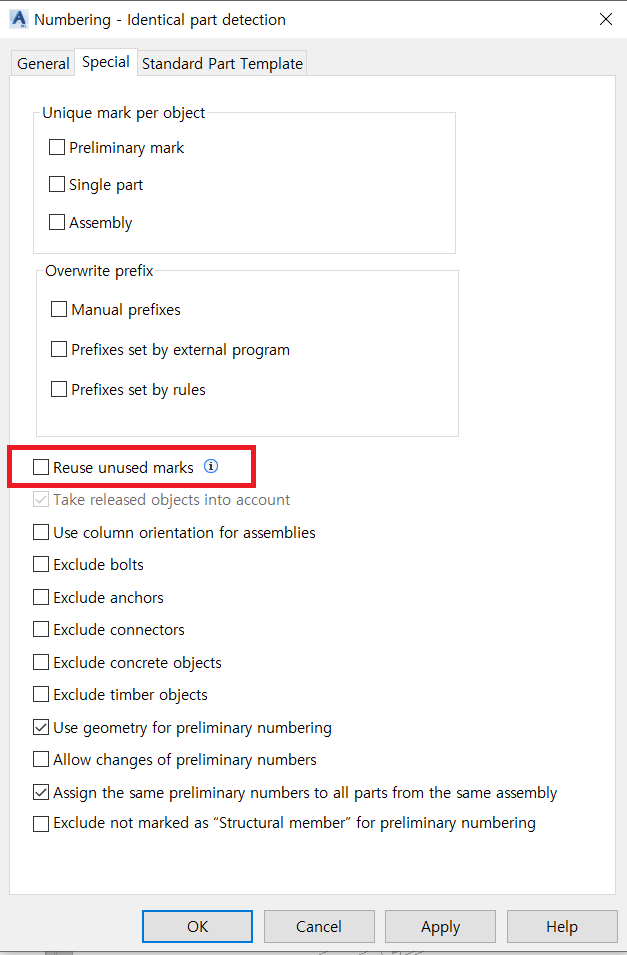
그림 1. Numbering 창에서 Reuse unused marks 체크 옵션을 해제한 화면